Instagram er blant de kjente sosiale medieplattformene i dag. Det er der brukere kan laste opp bilder og videoer som en historie eller legge ut så mye de vil. Likevel klaget noen over at når de laster opp et bilde, blir kvaliteten betydelig dårligere. Bildet resulterer vanligvis i at det blir for uskarpt. Nå er spørsmålet, gjør det Instagram komprimerer bilder? Er det en måte å unngå å ha uskarpe bilder når du laster opp? Svar på alle spørsmålene dine mens du leser denne veiledningen.
Del 1. Komprimerer Instagram bilder
Hvis du er en av dem som lurer på om Instagram komprimerer bilder, er svaret ja. Instagram komprimerer bildene dine når du laster dem opp. Et annet spørsmål som også gjør folk nysgjerrige er om Instagram reduserer bildekvaliteten. Nå, ettersom Instagram komprimerer bilder, reduserer det også kvaliteten på bilder ved opplasting.
Det er grunner til at Instagram komprimerer bildene dine. Den første grunnen er at Instagram administrerer en enorm mengde data. Så, komprimering av bilder hjelper denne sosiale medieplattformen til å ta opp mindre plass på serverne sine. Derfor vil bilder lastes raskere for deg og andre å se, spesielt på mobile enheter med begrenset båndbredde. En annen grunn er på grunn av nettstedets komprimeringsalgoritmer. Den har som mål å gi en balanse mellom å redusere filer og samtidig opprettholde bildekvaliteten.
Noen brukere liker imidlertid fortsatt ikke utdataene når de laster opp til Instagram. Den beste måten å fikse dette på er å komprimere bildene dine selv før du legger dem ut. På den måten har du kontroll over kvaliteten på bildene dine.
Del 2. Komprimer bildet for Instagram Post/Story
1. AVAide Image Compressor
Hvis du vil unngå å ha et uskarpt bilde lastet opp på Instagram, komprimer det selv på forhånd. Et av de beste verktøyene å bruke er AVAide bildekompressor. Den komprimerer bilder samtidig som balansen mellom bildekvalitet og filstørrelse opprettholdes. Den støtter også forskjellige typer formater, som JPG, JPEG, PNG, GIF og mer. Videre kan den krympe flere bilder samtidig. Det gir faktisk en enkel og praktisk metode for å komprimere bilder individuelt eller i batch. Enda viktigere, du kan bruke den 100% gratis. For å komprimere bilder for Instagram-historier eller innlegg, følg denne veiledningen.
Trinn 1Naviger til den offisielle siden til AVAide bildekompressor og last opp ønsket bilde(r). Gjør det ved å klikke på Last opp bilde.
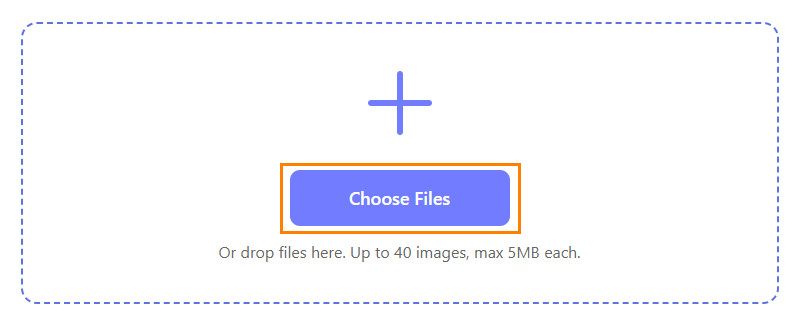
Steg 2Når du har lastet opp bildet ditt, vil verktøyet komprimere det umiddelbart. Når det komprimerte bildet er klart, vil du se nedlasting knappen på høyre side.

Trinn 3Hvis flere bilder ble komprimert, klikker du på Last ned alle knapp. Til slutt kan du laste den opp som en historie eller legge den ut på Instagram.
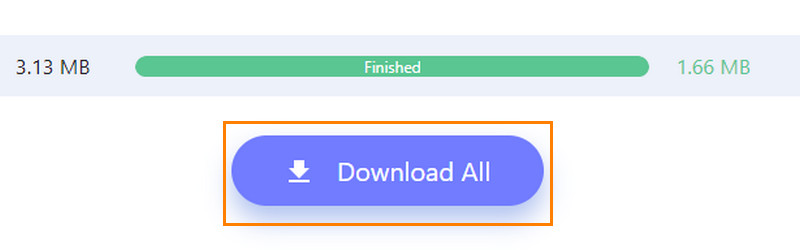
2. Adobe Photoshop
Photoshop er et annet bildekomprimeringsverktøy du kan bruke for bildene dine. Den lar deg velge den endelige kvaliteten og størrelsen du ønsker for bildet ditt. Programvaren støtter også ulike formater som PNG, TIFF, PSD og JPG-bilder. Den har også muligheten til å dele bilder eller album fra mobiltelefonen, nettbrettet eller datamaskinen. Vær imidlertid oppmerksom på at dette verktøyet har en brattere læringskurve. Derfor kan det være utfordrende for nybegynnere å bruke det. Slik komprimerer du bilder for Instagram-innlegg eller historier:
Trinn 1Start Photoshop på datamaskinen din, naviger til Fil, og klikk Åpen. Velg bildet du vil komprimere.
Steg 2Gå eventuelt til Bilde > Bildestørrelse og sørg for at bildedimensjonene dine er justert i henhold til Instagrams retningslinjer.
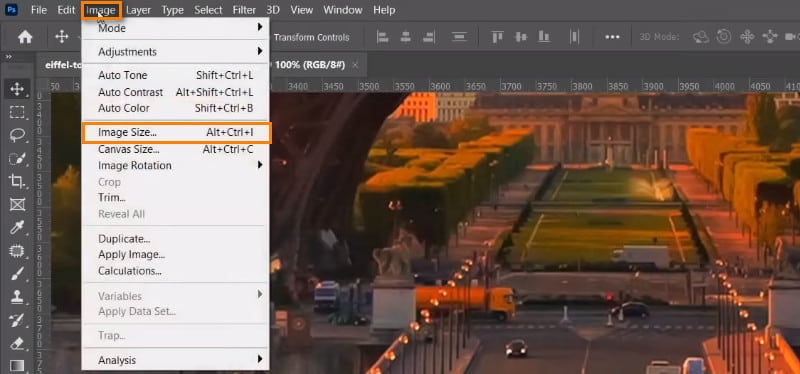
Trinn 3For å fortsette, gå til Fil. Klikk deretter på Eksport alternativet og velg Lagre for nettet (eldre) fra rullegardinmenyen.
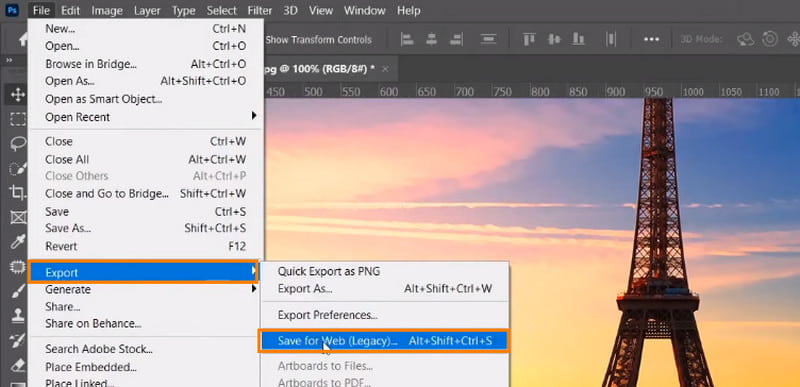
Trinn 4Velg eksportformatet fra vinduet som vises. Juster deretter Kvalitet for å fullføre komprimeringen.
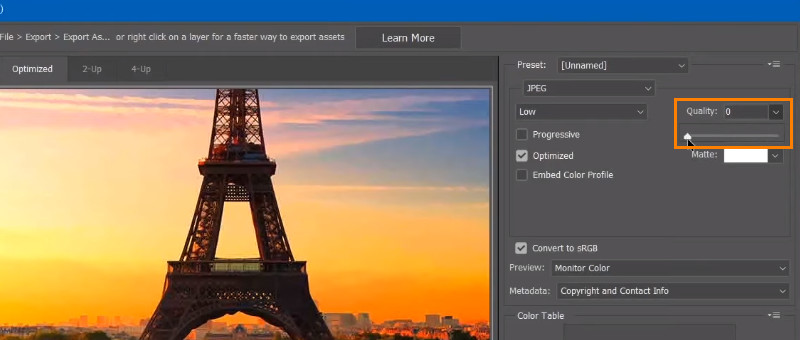
Del 3. Tips for å laste opp bilder til Instagram
Ingen ønsker å ha et uklart resultat etter å ha lastet dem opp på en plattform som Instagram. I denne delen vil du lære noen nyttige tips når du vil laste opp bilder til Instagram.
Tips 1. Forbered og ta bilder av høy kvalitet
Begynn med et høyoppløselig bilde tatt. Sørg for at du bruker et kvalitetskamera eller mobilenhet. Høyoppløselige bilder beholder detaljer og klarhet selv etter Instagrams komprimering. Så sørg for at du forbereder og fanger det slik du vil, men i et format av høy kvalitet.
Tips 2. Endre bilde før opplasting
Et annet tips vi har til deg er å redigere bilder først før du laster opp. Fotoredigeringsapper eller Instagrams innebygde redigeringsverktøy for å forbedre bildet ditt. Juster lysstyrken, kontrasten, metningen og skarpheten for å få bildet ditt til å skille seg ut. Gjør disse justeringene før du laster dem opp for bedre resultater.
Tips 3. Optimaliser komposisjon og belysning
Vær oppmerksom på komposisjonsteknikker som tredjedelsregelen, ledende linjer og symmetri. Bruk samtidig naturlig lys eller juster lysstyrke og kontrast. På den måten kan du forbedre det visuelle utseendet til bildene dine.
Tips 4. Følg Instagrams kravforhold
Dette tipset er en av de viktigste delene ved å laste opp bilder på Instagram. Endre størrelsen på bildet ditt og beskjær det for å passe plattformens sideforholdskrav. For innlegg, mål for et kvadratisk (1:1) eller vertikalt (4:5) forhold. For historier, bruk et vertikalt (9:16) forhold.
Tips 5. Komprimer og optimaliser for web
Før du laster opp, komprimer bildet for å redusere filstørrelsen samtidig som kvaliteten bevares. Bruk nettbaserte verktøy som AVAide Image Compressor. Du kan også bruke programvare for bilderedigering for å optimalisere oppløsning, filformat og komprimeringsinnstillinger for nettvisning.
Del 4. Vanlige spørsmål om Instagram-komprimering av bilder
Hvordan får du hele bildet til å passe på Instagram?
Instagram beskjærer innlegg automatisk til et sideforhold på 1:1 for vertikale bilder og 1,91:1 for landskap. Nå er det en grå Utvide -knappen nederst til venstre i forhåndsvisningsvinduet. Eventuelt kan du klemme fingrene sammen for å zoome ut for å få hele bildet til å passe på Instagram.
Hvilken størrelse bør jeg komprimere for Instagram?
Den anbefalte størrelsen, både for bilder og video, er 1080×1080 piksler for kvadrat. Når det gjelder portrett, bør det være 1080×1350 piksler. Til slutt er Instagram Stories 1080×1920 piksler. Deretter, mens du komprimerer, prøv å holde filstørrelsen under 8 MB.
Hvordan legger du ut på Instagram uten å miste kvalitet?
Det er umulig å unngå Instagrams komprimeringsalgoritme. Likevel er det måter å redusere kvalitetstapet etter å ha lagt dem ut. Først kan du endre størrelsen på bildet mens du følger plattformens anbefalte dimensjoner. Du kan bruke en AVAide Image Compressor for å endre størrelsen på bildet ditt. En annen ting er å sørge for at du lagrer bildet ditt i et kompatibelt Instagram-format, som JPEG eller PNG.
Hvordan optimaliserer du bilder for Instagram?
Hvis du vil optimalisere bildene dine for Instagram, må du ta flere steg. Bruk først bilder av høy kvalitet og rediger for lysstyrke og kontrast. Sørg deretter for å opprettholde et konsekvent tema. Legg til engasjerende teksting og samhandle med publikummet ditt. Følg Instagrams retningslinjer for oppløsning, sideforhold og filstørrelse. På den måten kan du sikre optimal ytelse.
Der har du det! Å vite hvordan komprimere bilder for Instagram vil gjøre arbeidet ditt enklere. Her kunne du også vite om denne sosiale medieplattformen komprimerer de opplastede bildene dine. Hvis du vil ha en mer praktisk og effektiv måte å gjøre bildene dine mindre på, bør du vurdere AVAide Image Compressor. Den er enkel å bruke og gir deg raske resultater.

Reduser filstørrelsen på et bilde online i løpet av sekunder, samtidig som kvaliteten bevares. Vi støtter JPG, PNG, WEBP, GIF og mer.
PRØV NÅ



